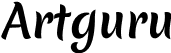Die Anpassung der Bildgröße ohne Qualitätseinbußen ist eine Herausforderung, die viele Menschen kennen – auch ich selbst. Egal ob Sie Bilder für große Plakate vorbereiten, für Soziale Medien optimieren oder Ihre Webseite mit Bildern verschönern möchten: Die Bildschärfe sollte dabei erhalten bleiben. Wenn man die Größe nicht richtig ändert, können Bilder unscharf, körnig oder verzerrt werden. In dieser Anleitung zeigt Ihnen Artguru einfache Wege, wie Sie die Größe Ihrer Bilder anpassen können, ohne dass sie an Qualität verlieren.
Bildauflösung und Bildpunkte: Was ist wichtiger für die Bildqualität?
Um zu verstehen, wie man Bilder ohne Qualitätsverlust vergrößern oder verkleinern kann, müssen Sie den Zusammenhang zwischen Bildauflösung (DPI) und Bildpunkten kennen.
- Bildauflösung (DPI): Die Bildauflösung wird in Punkten pro Zoll gemessen (auf Englisch: Dots Per Inch, kurz DPI). Sie gibt an, wie viele Bildpunkte auf einem Zoll untergebracht sind. Je mehr Punkte pro Zoll, desto schärfer und detailreicher wird das Bild – besonders beim Drucken. Für hochwertige Ausdrucke werden meist 300 DPI verwendet.
- Bildpunkte: Bildpunkte (oder Pixel) sind die Bausteine eines digitalen Bildes. Die Gesamtzahl der Bildpunkte (Höhe mal Breite) bestimmt, wie gut und scharf ein Bild aussieht. Je mehr Bildpunkte, desto mehr Details hat das Bild und desto besser ist seine Qualität.
Die Bildauflösung (DPI) ist zwar wichtig für die Schärfe, besonders beim Drucken, aber die Anzahl der Bildpunkte hat einen noch größeren Einfluss auf die Bildqualität. Mehr Bildpunkte bedeuten mehr Details und ermöglichen bessere Vergrößerungen. Die Menge der Bildpunkte bestimmt, wie detailreich das Bild sein kann. Die Auflösung legt fest, wie diese Details auf dem Papier oder Bildschirm verteilt werden.
Wenn Sie ein Bild größer oder kleiner machen, muss manchmal auch die Auflösung angepasst werden, damit das Bild scharf bleibt.
Ein Beispiel: Sie haben ein Bild mit 3000×2000 Bildpunkten bei 300 DPI. Dieses Bild können Sie in einer Größe von 10 x 6,67 Zoll drucken, ohne dass es an Qualität verliert.
Wenn Sie das Bild auf 20 x 13,34 Zoll vergrößern und die 300 DPI beibehalten, werden die Bildpunkte weiter auseinandergezogen. Das Bild wird dann unschärfer. Um das zu vermeiden, müssen Sie entweder die DPI-Zahl erhöhen oder ein Bild mit mehr Bildpunkten verwenden.
Um die Bildschärfe zu bewahren, besonders wenn Sie ein Bild vergrößern wollen, müssen Sie die Anzahl der Bildpunkte an die neue Größe oder Auflösung anpassen.
So passen Sie Ihre Bilder an, ohne an Qualität zu verlieren
Wenn Sie verstehen, was die Bildqualität beeinflusst, finden Sie ganz einfache Wege, um die Qualität Ihrer Bilder bei der Größenanpassung zu bewahren. Lassen Sie sich von Artguru zeigen, wie Sie mit wenigen Mausklicks die Bildgröße ändern können.
Einfache Bildbearbeitung mit Online-Werkzeugen
Am einfachsten können Sie Bilder mit einem Online-Programm wie SimpleImageResizer, bearbeiten. Schauen wir uns dieses Programm als Beispiel genauer an.

Die Bildschirmansicht von SimpleImageResizer ist sehr übersichtlich und eignet sich deshalb gut für Anfänger ohne Vorwissen in der Bildbearbeitung. Beim Hochladen können Sie das Bild nicht direkt in das Fenster ziehen, sondern müssen auf “Bild auswählen” klicken und es von Ihrem Computer oder Handy auswählen.
Sie haben zwei Möglichkeiten, die Bildgröße anzupassen: Entweder über Prozente (zum Verkleinern) oder über genaue Maße (zum Verkleinern und Vergrößern). Mit der zweiten Option können Sie dem Bild jede beliebige Größe geben. Tragen Sie einfach die gewünschten neuen Maße ein – egal ob Sie das Bild kleiner oder größer machen möchten.
Schauen Sie sich das bearbeitete Bild unten an – das Ergebnis kann sich wirklich sehen lassen. Die Bildqualität bleibt sowohl beim Vergrößern als auch beim Verkleinern sehr gut erhalten.

Ein großer Vorteil dieses Programms ist, dass es komplett kostenlos ist. Zwar gibt es auf der Webseite Werbung, diese stört aber nicht bei der Benutzung. Sie können also Ihre Bilder kostenlos und ohne Einarbeitung bearbeiten, wobei die Bildqualität erhalten bleibt.
Allerdings hat das Programm seine Grenzen bei der Bildvergrößerung. Ein Beispiel: Ein Bild mit 1000 x 666 Bildpunkten lässt sich nicht auf 10000 Bildpunkte vergrößern (also auf das Zehnfache). Wenn Sie Bilder stark vergrößern möchten, sollten Sie sich die folgenden Methoden ansehen.
Bildgröße mit Bildbearbeitungsprogrammen anpassen
Wenn Sie mehr Einfluss darauf haben möchten, wie Ihr Bild angepasst wird, und dabei eine hohe Qualität wichtig ist, sind Programme wie GIMP oder Photoshop eine gute Wahl. Diese Programme bieten Ihnen mehr Möglichkeiten als Online-Werkzeuge.
Bei der Größenanpassung ist es wichtig zu wissen, wie Bildgröße und Bildauflösung zusammenhängen. Wenn Sie die Maße des Bildes (Breite und Höhe) ändern, kann sich auch die Anzahl der Bildpunkte pro Zoll ändern. Das wirkt sich auf die Bildqualität aus. Damit Ihr Bild scharf und klar bleibt, muss die Auflösung zur neuen Größe passen.
So passen Sie die Bildgröße in GIMP an:

Schritt 1. Das Bild öffnen
Starten Sie GIMP und öffnen Sie Ihr Bild: Klicken Sie oben auf “Datei“, dann auf “Öffnen” und wählen Sie Ihr Bild aus.
Schritt 2. Größenänderung aufrufen
Klicken Sie oben auf “Bild” und wählen Sie “Bild skalieren”.
Schritt 3. Neue Größe eingeben
Im neuen Fenster können Sie die Bildgröße (Breite und Höhe) entweder in Bildpunkten oder in Prozent ändern. Geben Sie die gewünschten neuen Maße ein.
Schritt 4. Bildschärfe anpassen
Unter den Größenangaben finden Sie Einstellungen für die Bildschärfe (X- und Y-Auflösung). Diese Werte sind wichtig für die Bildqualität. Eine höhere Auflösung bedeutet mehr Bildpunkte pro Zoll, was besonders beim Drucken wichtig ist. Je höher die Auflösung, desto schärfer und detailreicher wird der Ausdruck.
Schritt 5. Beste Qualität wählen
Im gleichen Fenster können Sie die Berechnungsmethode für die Größenänderung auswählen. Wählen Sie “Lohalo” für das beste Ergebnis – besonders wenn Sie das Bild vergrößern möchten.
Schritt 6. Größe ändern
Klicken Sie auf “Skalieren“, nachdem Sie alle Einstellungen vorgenommen haben.
Schritt 7. Bild speichern
Gehen Sie auf “Datei” und dann “Exportieren als”. Am besten speichern Sie das Bild im PNG-Format. PNG behält die volle Bildqualität bei, während das JPEG-Format die Dateigröße zwar verkleinert, aber dafür auch Details wegläßt. JPEG eignet sich gut für Fotos, wenn die Dateigröße wichtig ist. PNG ist besser für Bilder, die gestochen scharf sein müssen, wie zum Beispiel Firmenlogos, Grafiken oder Bildschirmfotos.
Wenn Sie diese Schritte befolgen, bleibt die Bildqualität erhalten – egal ob Sie das Bild größer oder kleiner machen. Bedenken Sie aber: Wenn Sie ein Bild vergrößern, braucht Ihr Computer mehr Arbeitsspeicher.

Das Beste an Bildbearbeitungsprogrammen ist, dass Sie selbst bestimmen können, wie Ihr Bild angepasst wird. Sie wählen die passende Größe und Berechnungsmethode und können so die Bildqualität erhalten. Das ist besonders wichtig, wenn Ihr Bild in jeder Größe gut aussehen soll.
Es gibt allerdings auch Nachteile: Sie müssen das Programm erst auf Ihrem Computer installieren, und für Anfänger ist die Bedienung nicht so einfach. Im Vergleich zu Online-Programmen brauchen Sie auch etwas mehr Zeit, weil Sie alle Einstellungen selbst vornehmen müssen.
Auch wenn Sie für Bildbearbeitungsprogramme mehr Zeit zum Lernen und Arbeiten brauchen, sind sie die beste Wahl, wenn Sie volle Kontrolle über die Größenänderung haben möchten und dabei alle Details erhalten wollen.
Übrigens: Wenn Sie lernen möchten, wie man Bilder in Photoshop bearbeitet, schauen Sie sich das Video-Tutorial unten an. Dort wird alles Schritt für Schritt erklärt:
Bildqualität vorab mit künstlicher Intelligenz verbessern
Ein guter Tipp: Verbessern Sie Ihr Bild zuerst mit dem Artguru Bildprogramm bevor Sie die Größe ändern. Die künstliche Intelligenz von Artguru untersucht Ihr Bild und macht verschwommene oder undeutliche Stellen wieder klar und scharf. Das Programm entfernt störende Unschärfen, macht die Bildkanten deutlicher und erhöht die Gesamtschärfe. So wird Ihr Bild klarer und deutlicher. Das ist besonders praktisch, wenn Sie danach noch die Bildgröße ändern möchten.
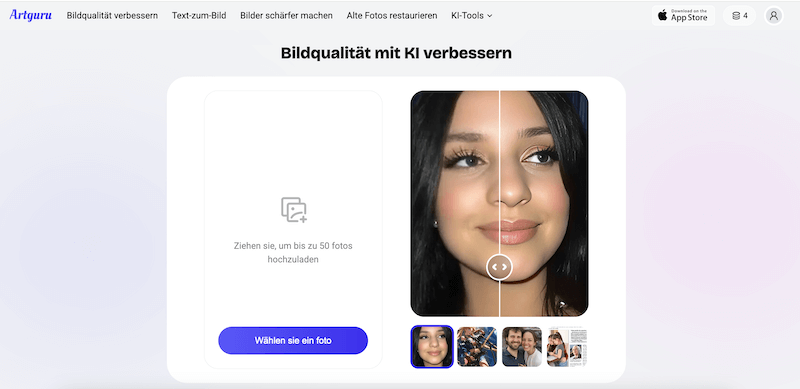
Sobald die Verbesserung abgeschlossen ist, können Sie die Bildgröße mit dem eingebauten Bildeditor Ihres Computers ändern, wie Microsoft Paint, Preview oder Fotos – ohne sich Sorgen um Qualitätsverlust zu machen.
Hier ist die Anleitung zur Größenänderung und Qualitätserhaltung mit einem Foto-Verbesserer
- Laden Sie Ihr Bild zum Artguru Foto-Verbesserer hoch.
- Die KI wird automatisch Details schärfen, Rauschen reduzieren und Unschärfe entfernen. Sie müssen nur warten.
- Sobald Sie mit den Verbesserungen zufrieden sind, laden Sie die verbesserte Version herunter.
- Ändern Sie die Bildgröße mit dem eingebauten Editor Ihres Computers. Dies stellt sicher, dass das Bild seine verbesserte Qualität auch nach der Größenänderung beibehält.

Fazit
Die Größenänderung von Bildern ohne Qualitätsverlust ist essenziell für Aufgaben wie das Drucken oder die Erstellung digitaler Inhalte. Während SimpleImageResizer praktisch ist, hat es jedoch Einschränkungen. Für mehr Kontrolle bietet GIMP eine präzise Größenänderung. Wer hingegen mit Bildern niedriger Auflösung arbeitet, kann mit dem Artguru Bildverbesserer die Bildqualität verbessern und scharfe, detailreiche Ergebnisse erzielen. Wählen Sie je nach Bedarf das passende Tool, um Bilder zu skalieren, ohne Kompromisse bei der Qualität einzugehen.